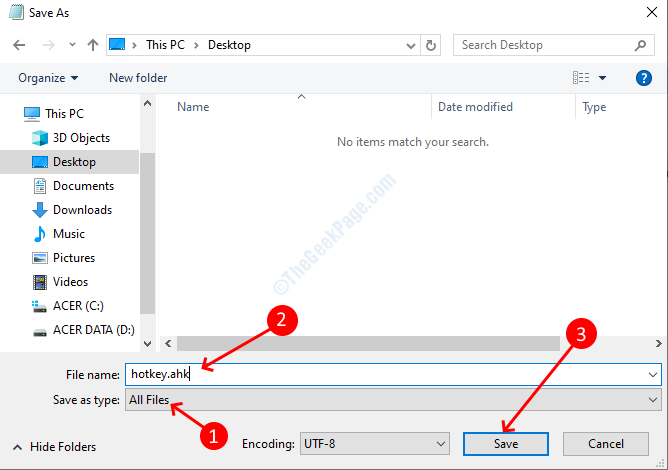Il supporto di installazione di Windows è necessario e può essere utilizzato per installare o riparare Windows 10. Utilizzando il metodo indicato di seguito, sarai in grado di scaricare legalmente Windows 10 dal sito Web di Microsoft. Creeremo un avviabile Disco flash USB di Windows 10, utilizzando il quale sarai in grado di eseguire un'installazione pulita di Windows 10 e riparare eventuali problemi di Windows 10. Segui semplicemente il metodo indicato di seguito per creare un supporto di installazione di Windows 10.
Come creare un supporto di installazione di Windows
Seguire i passaggi per creare un supporto di installazione di Windows.
Passo 1. Per prima cosa, dovrai scaricare il Strumento di creazione multimediale di Microsoft sito web. Dopo il download, aprilo.
Passo 2. Dopo aver visto il Preparare alcune cose schermo, sarai accolto con Avvisi applicabili e condizioni di licenza. Clicca su Accettare.
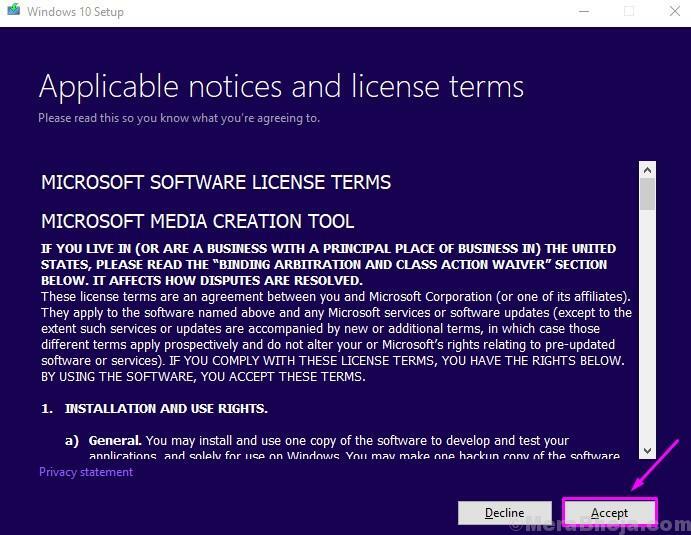
Passaggio 3. Lo strumento di creazione dei media impiegherà del tempo per preparare alcune cose. Successivamente, sullo schermo, seleziona
Crea un supporto di installazione (unità flash USB, DVD o file ISO) per un altro PCe fare clic su Il prossimo.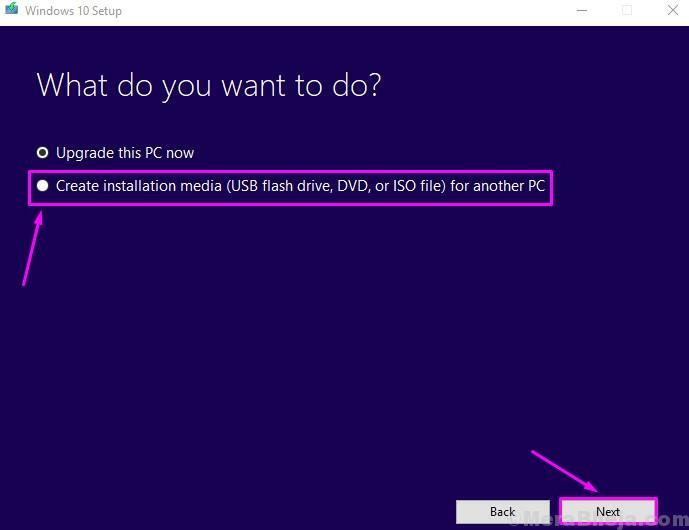
Passaggio 4. Nella schermata successiva, vedrai che Media Creation Tool ha riconosciuto automaticamente la versione di Windows 10 che stai attualmente utilizzando. Se vuoi scaricare Windows 10 sullo stesso computer, non cambiarlo. Tuttavia, se desideri riparare o installare Windows 10 su un altro computer, seleziona semplicemente Lingua, Edizione e Architettura e fai clic su Il prossimo.
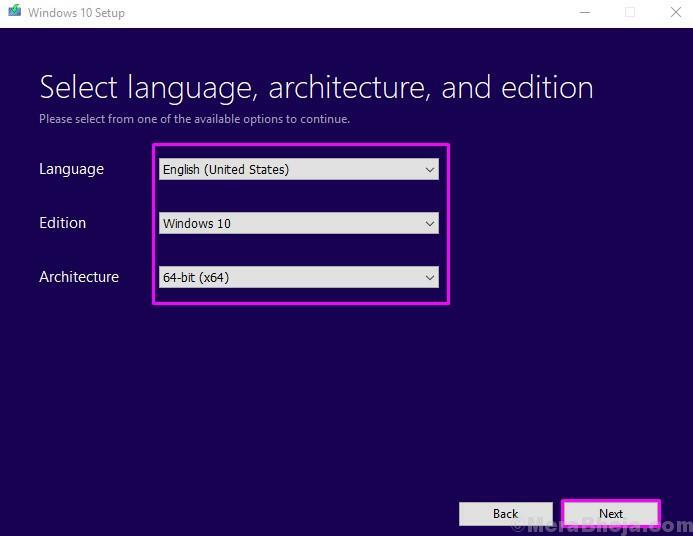
Passaggio 5. Nel passaggio successivo, dovrai selezionare a chiavetta USBe poi clicca su Il prossimo.
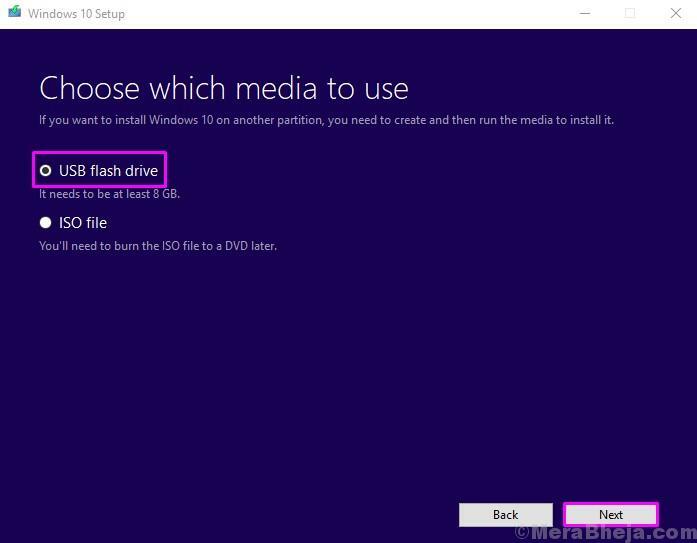
Passaggio 6. Ora dovrai collegare un'unità flash USB vuota allo slot dell'unità USB, con almeno 8 GB di dimensione, e fare clic Il prossimo.
Dopo l'ultimo passaggio, il Strumento di creazione multimediale inizierà il download dei file di installazione di Windows 10. Dopo il completamento del download, l'unità flash USB sarà pronta per essere utilizzata come supporto di installazione di Windows 10.
NOTA–
Una volta che hai il DVD o l'USB, dovrai modificare le preferenze di avvio sul tuo computer. Segui questi semplici passaggi per farlo-
Una volta regolate le preferenze, il sistema si avvierà direttamente dall'unità flash/unità CD-ROM.
1. Avvia il tuo dispositivo.
2. Una volta che il logo del produttore appare sullo schermo, premi il tasto "F12“* chiave. Il Menu di avvio apparirà.

[*NOTA– La chiave esatta per inserire il Menu di avvio sul dispositivo può variare da produttore a produttore. Si prega di prestare molta attenzione a questo. ]
3. Dopo il "BIOS” appaiono sullo schermo, vai su “Priorità di avvio“.
4. In poche parole il "Dispositivi rimovibili" (o "Lettore CD-ROM"se hai con te quel DVD di installazione di Windows) in alto per impostare la precedenza più alta.
NOTA- Questo termine può differire da PC a PC. Metti semplicemente l'unità USB/CD-ROM nella parte superiore del Menu di avvio.

In caso di domande sui supporti di installazione di Windows, menzionarle di seguito nei commenti.